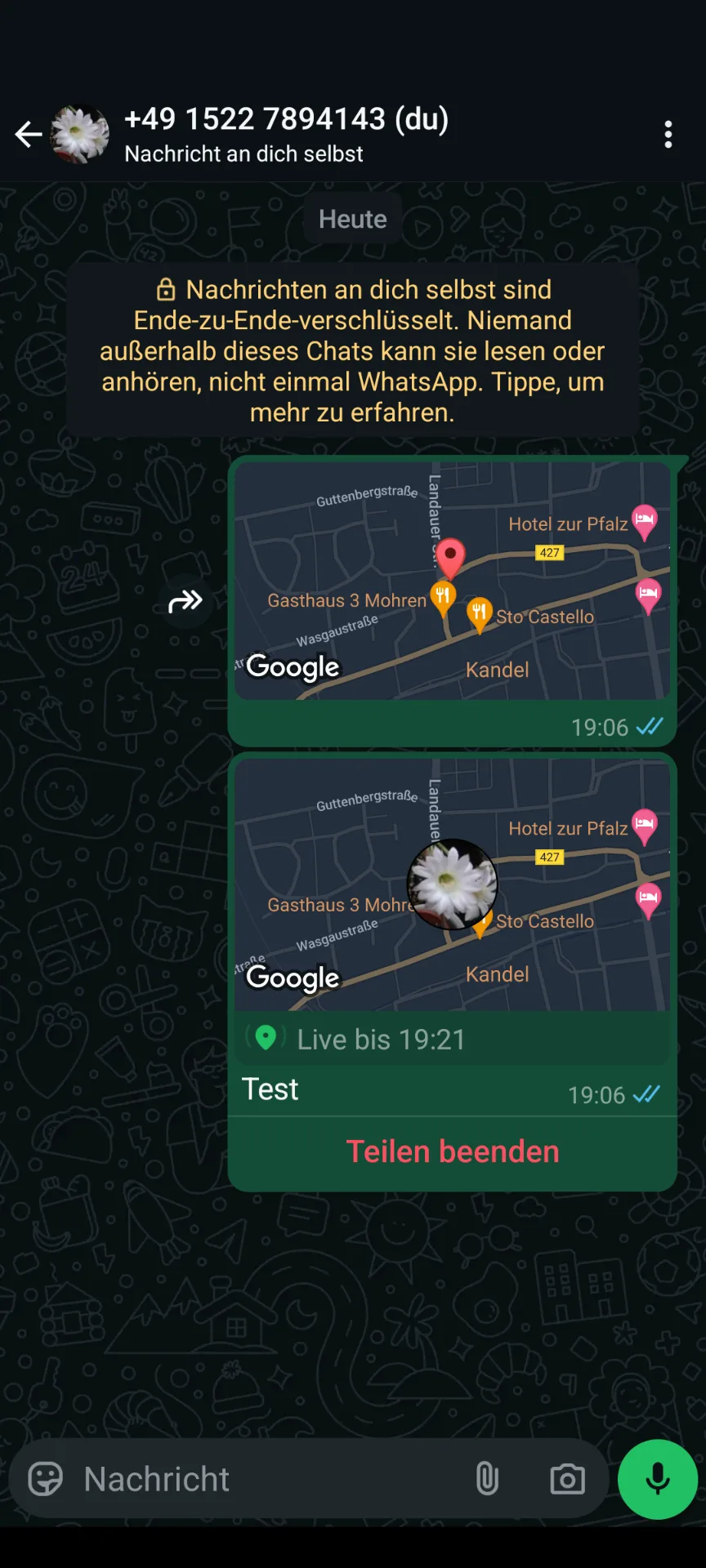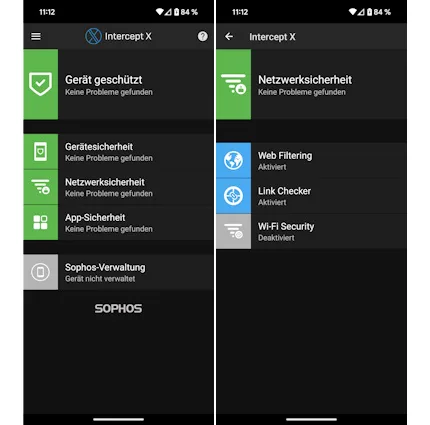Hallo und einen schönen Abend, liebe DiBo Besucherinnen und Besucher. Hier – wie angekündigt – die Schritt für Schritt Anleitung wie Sie per WhatsApp Ihren Standort und auch Live-Standort teilen können.
Die Vorgehensweise als Bildschirmaufzeichnung:
Ich hoffe, die Bildschirmaufzeichnung konnte zusätzlich zur folgenden Schritt-für-Schritt Anleitung helfen, die richtigen Schritte in WhatsApp nachzuvollziehen. Fragen hierzu können Sie jederzeit bei der offenen Sprechstunde stellen.
Die Vorgehensweise mit Screenshots und Beschreibung:
- Öffnen der WhatsApp App.
- Chat mit der entsprechenden Person entweder auswählen oder wenn noch kein Chat existiert, auf das + Symbol in der unteren rechten Ecke tippen.
- Nachdem die korrekte Person ausgewählt ist, ist es möglich, eine Nachricht wie gewohnt zu senden.
- Dort befindet sich das Klammer-Symbol, welches auf zum Hinzufügen von Dateianhängen wie Fotos etc zuständig ist.
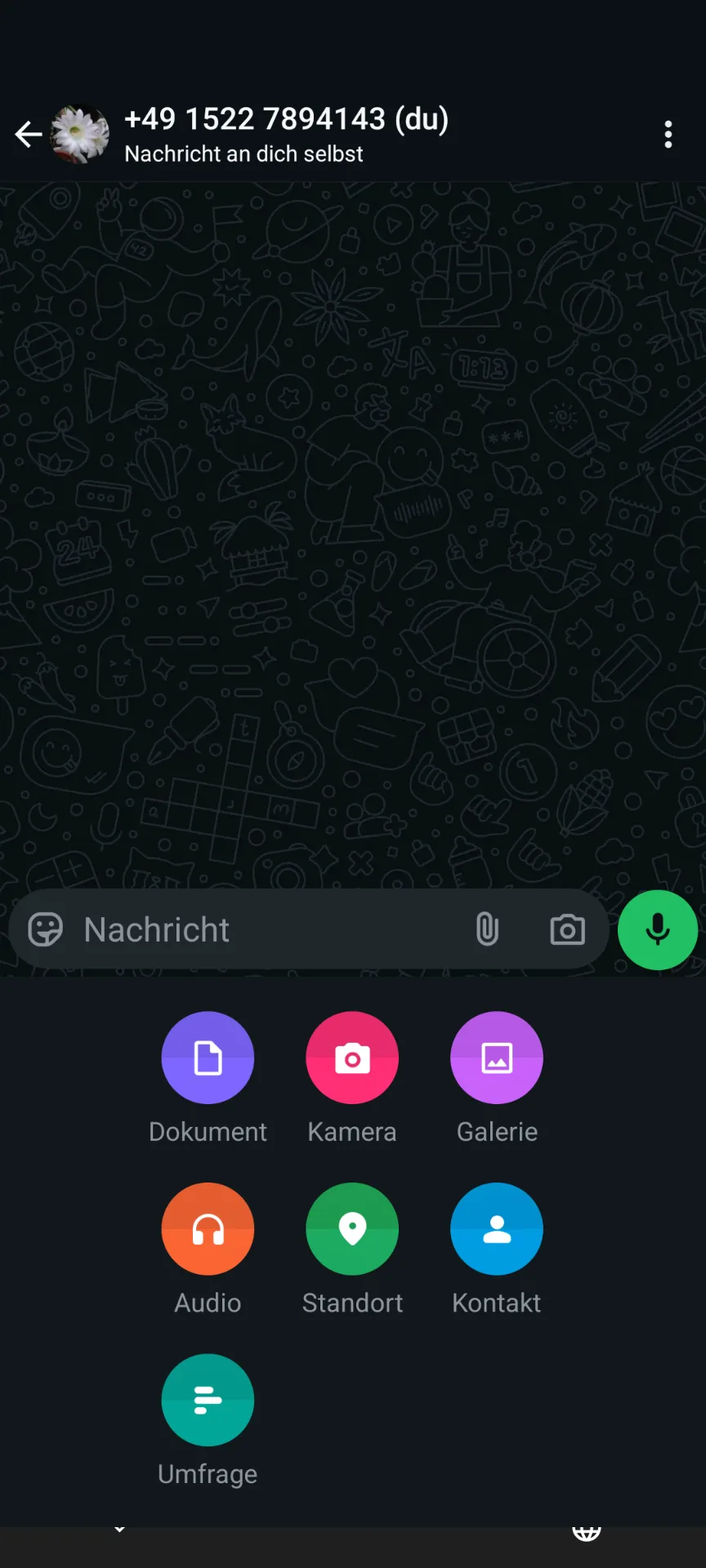
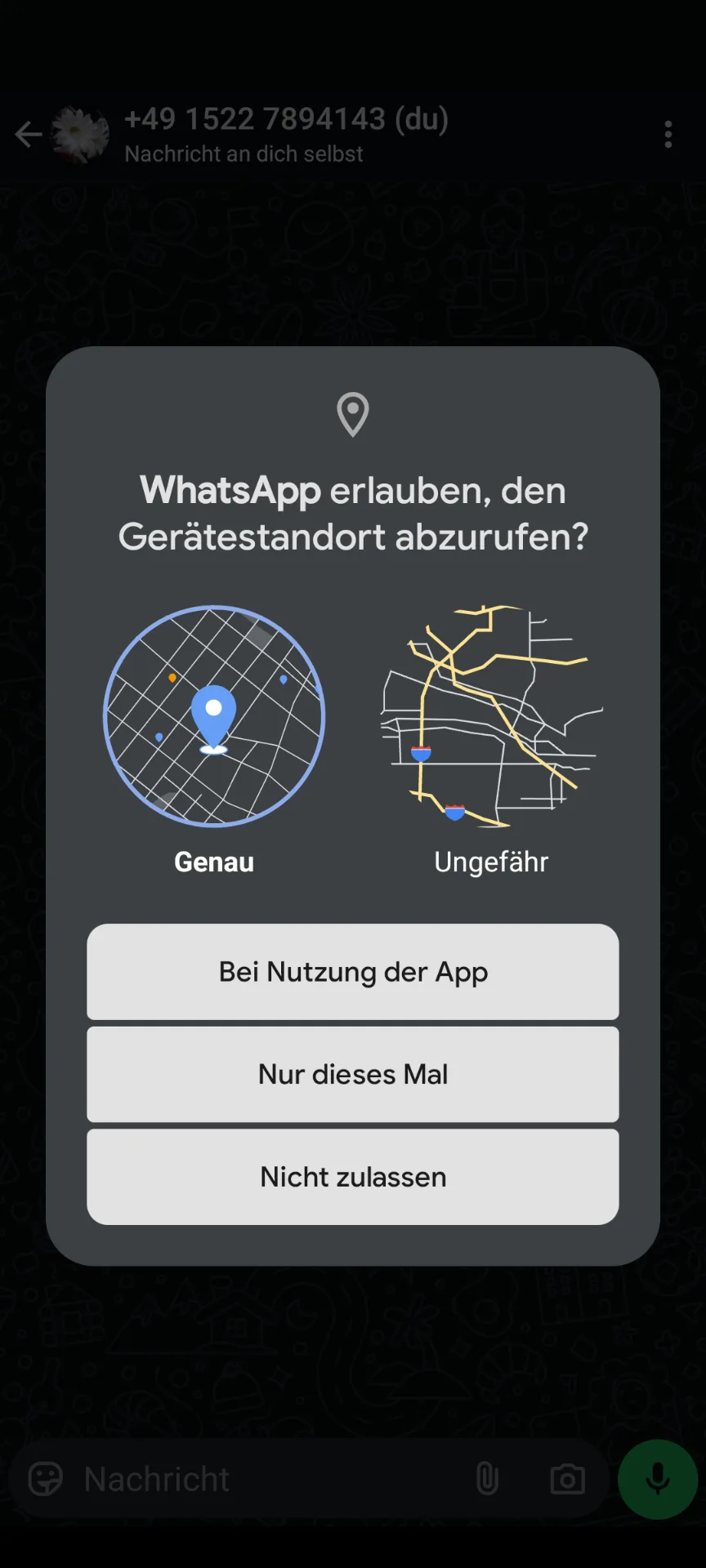
Falls dies das erste Mal ist oder die Berechtigungen unter Android für WhatsApp noch nicht festgelegt wurden, fragt das System nach der Berechtigung. Hier einfach „Bei Nutzung der App“ auswählen.
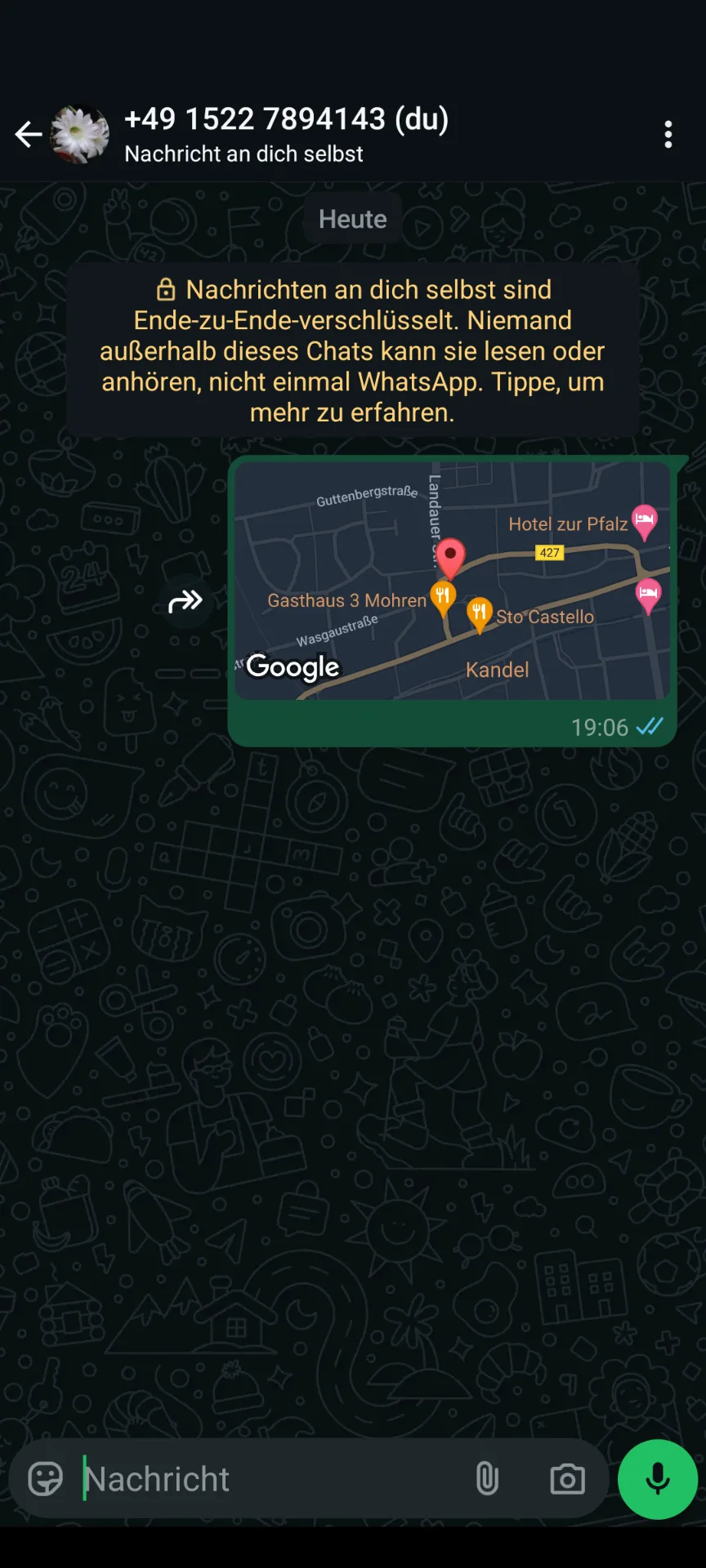
Nun wurde der aktuelle Standort an die gewünschte Person gesendet. Wen das gegenüber auf das Maps-Bild tippt, öffnet sich Google Maps.
Genau auf die gleiche Weise kann hier der Live-Standort ausgewählt werden, um den eigenen Standort in Echtzeit zu teilen.
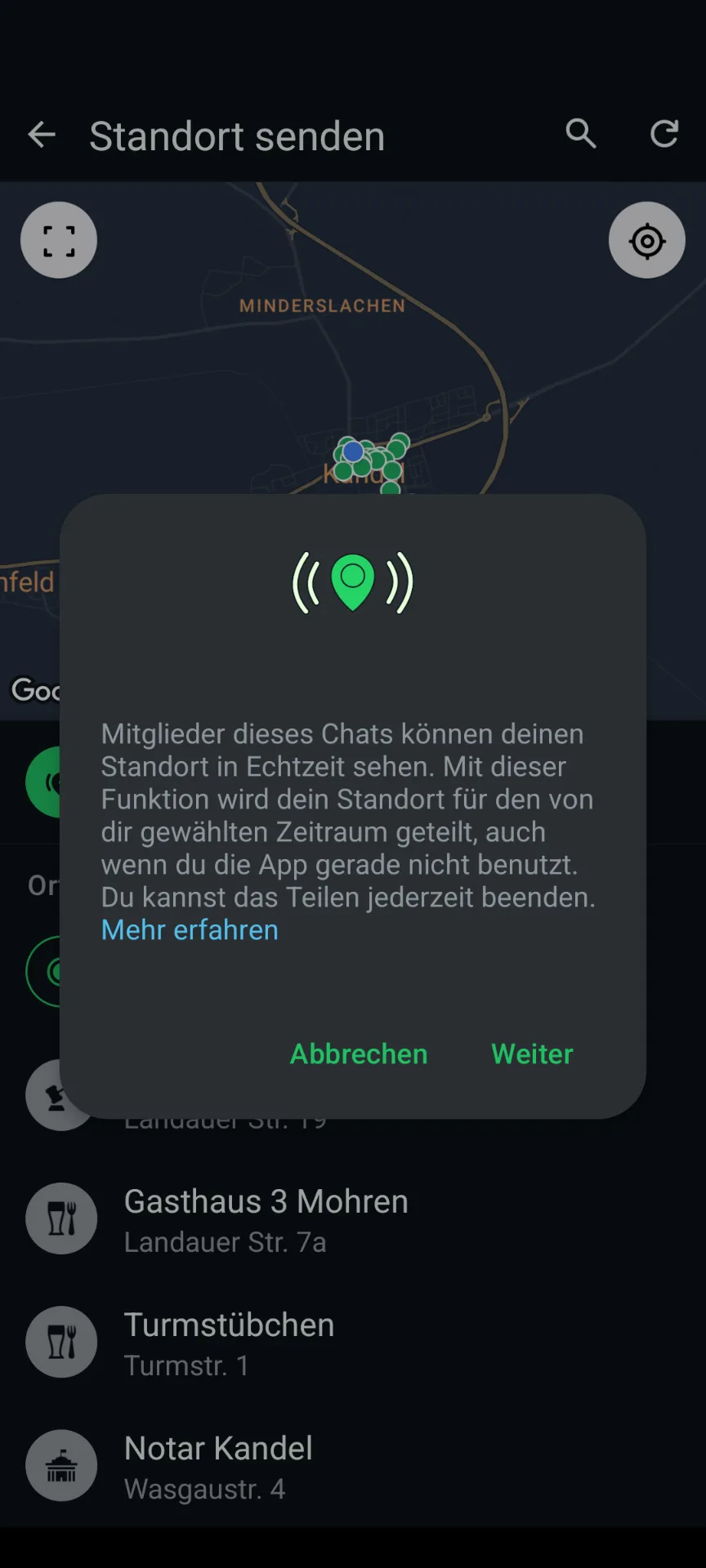
Hier muss auch auf „Weiter“ getippt werden, um die Erlaubnis zu erteilen.